寫在前面的話
作為有個(gè) Python 菜逼,之前一直用的 Pycharm,但是在主題這一塊怎么調(diào)整都感覺(jué)要么太騷,看起來(lái)不舒服,要么就是簡(jiǎn)直不能看。似乎用大 JB 公司 IDE 的人似乎都不怎么重視主題這個(gè)東西。
我個(gè)人是那種“喜新厭舊”的,所以看久了 Pycharm 就感覺(jué)很難受了,再加上 Pycharm 太笨重了,就換成了以前短時(shí)間用過(guò)的 VSCode,以前沒(méi)用是懶得折騰插件,現(xiàn)在閑下來(lái)準(zhǔn)備折騰一下!
這里放一張我現(xiàn)在的 Pycharm 的配色主題:
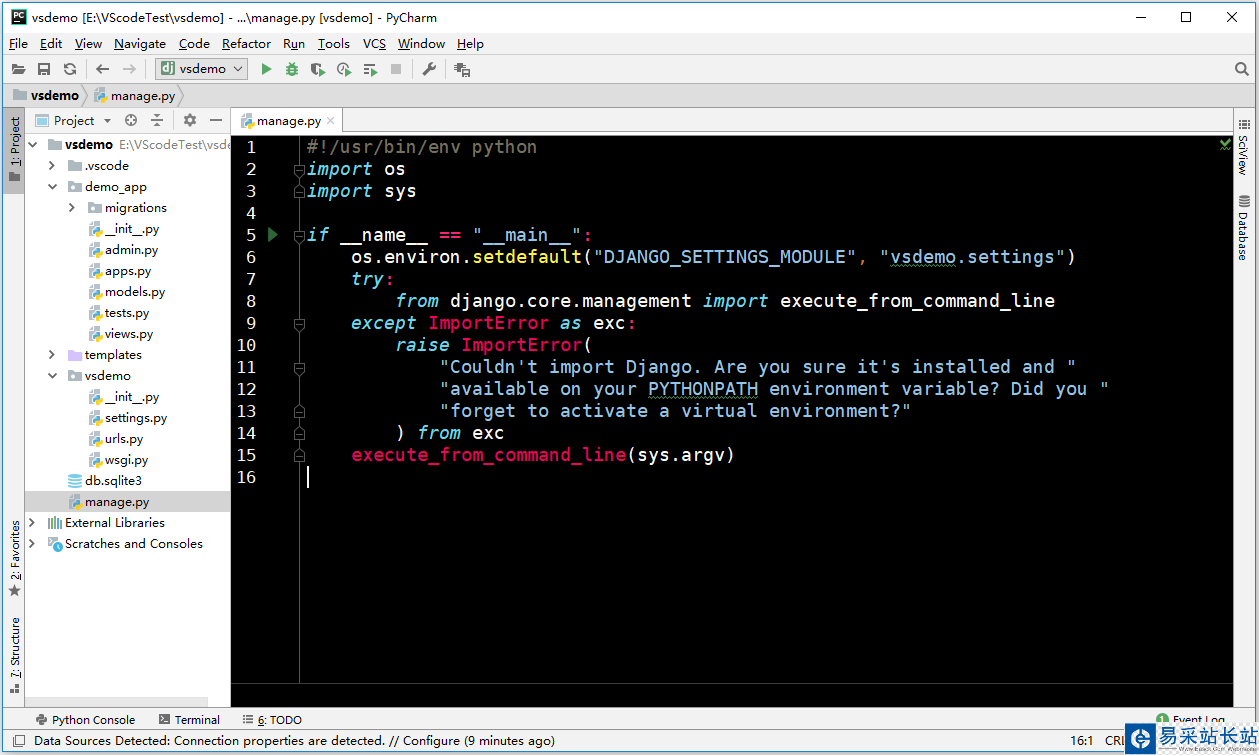
閑話少說(shuō),進(jìn)入正題!
創(chuàng)建 Django 測(cè)試項(xiàng)目
這里說(shuō)明一下,配置的是 Python + Django 的環(huán)境,所以我會(huì)從新建一個(gè)測(cè)試的 Django 項(xiàng)目開始,算是整體流程再走一遍!
【1】新建一個(gè) Django 項(xiàng)目: 注意,我這里 Python 使用的是 virtualenv 為項(xiàng)目建立的虛擬環(huán)境,沒(méi)用過(guò)的照著這個(gè)步驟做就行,需要注意那個(gè)切換到我們新環(huán)境的命令就行
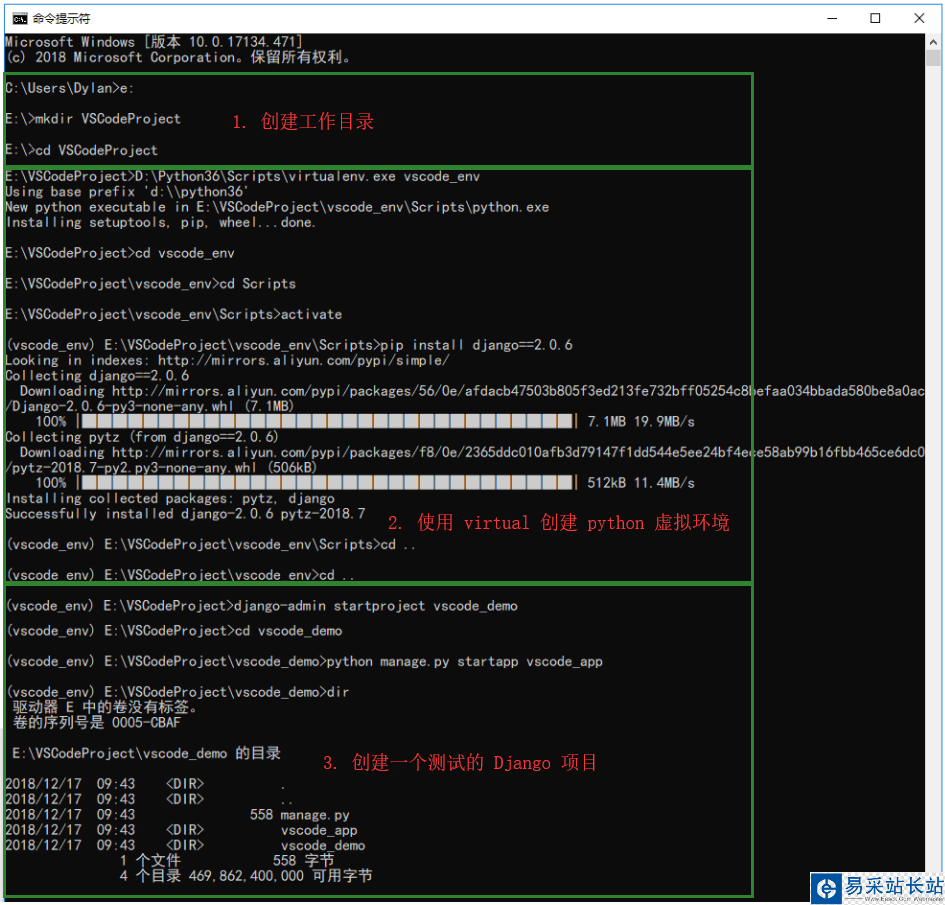
安裝配置 VSCode
【1】安裝 VSCode:
下載地址:https://code.visualstudio.com/
根據(jù)自己電腦對(duì)應(yīng)的操作系統(tǒng)下載對(duì)應(yīng)的版本即可,至于安裝過(guò)程也和一般的軟件一樣,沒(méi)什么特別需要注意的地方!
安裝完成之后打開,最開始的頁(yè)面是這樣的:
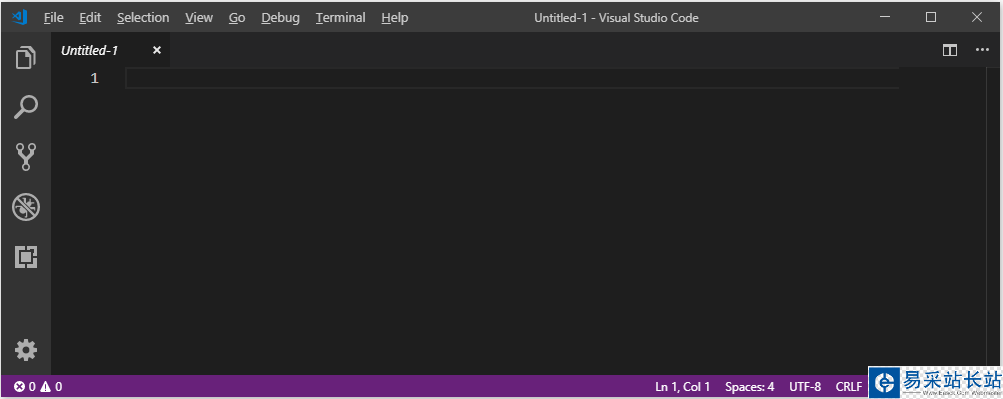
這時(shí)候就需要我們根據(jù)需要安裝對(duì)應(yīng)的插件了,這也是整個(gè) VSCode 最出彩的地方。需要啥安裝啥,而不用全家桶安裝!
【2】插件安裝:我們這里就不用快捷鍵了,都頁(yè)面擺在這里,直接點(diǎn)就行了!
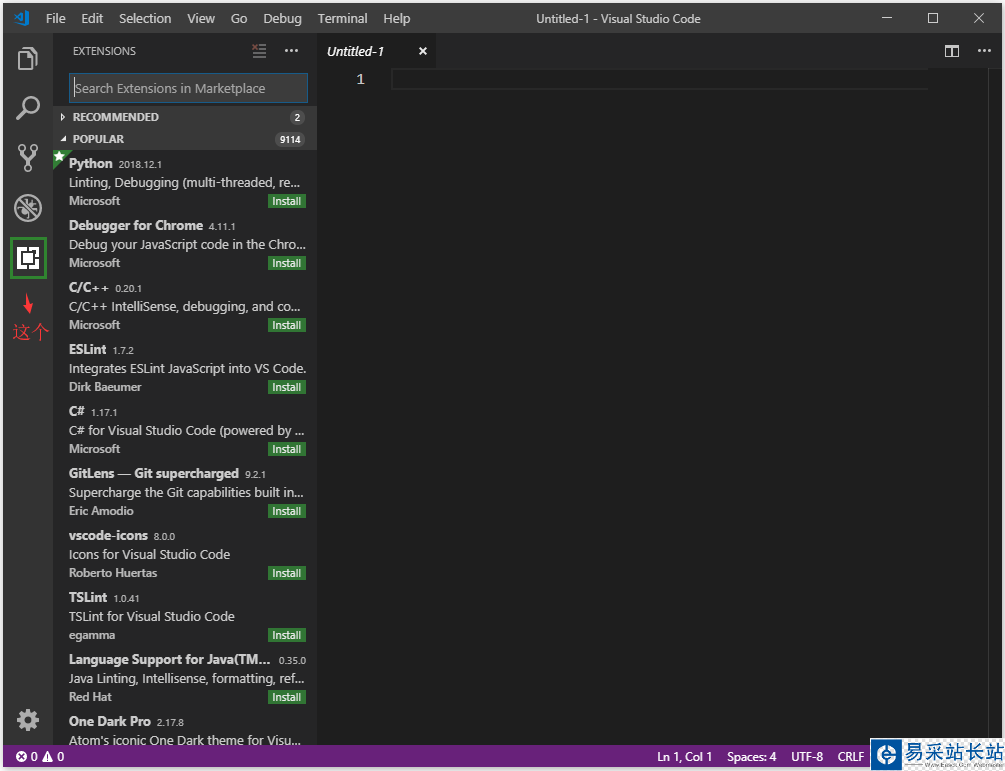
這里會(huì)有很多推薦的插件,也可以看到我們安裝的和禁用的插件。
1. 首先,我們安裝個(gè)漢化界面的插件:Chinese (Simplified) Language Pack for Visual Studio Code

我們點(diǎn)擊右下角 Install 就能安裝,值得注意的是,我們安裝后并不會(huì)生效,在安裝后右下角會(huì)彈框提示我們 Restart,我們出去 VSCode 就行了!
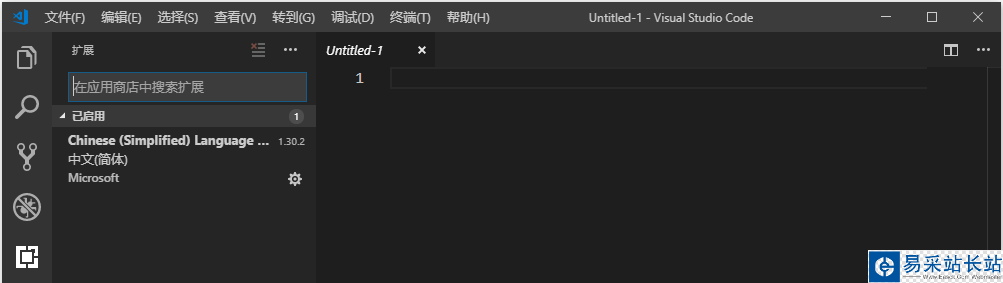
這時(shí)候已經(jīng)變成了中文界面,我們可以打開剛剛我們創(chuàng)建的項(xiàng)目了!
2. 打開項(xiàng)目: 左上角 文件 --> 打開文件夾

這時(shí)候我們會(huì)發(fā)現(xiàn)兩個(gè)問(wèn)題,一個(gè)是默認(rèn)主題并不好看,另一個(gè)是文件沒(méi)有圖標(biāo)進(jìn)行區(qū)分,所以這時(shí)候我們就需要進(jìn)行配置!
新聞熱點(diǎn)
疑難解答
圖片精選